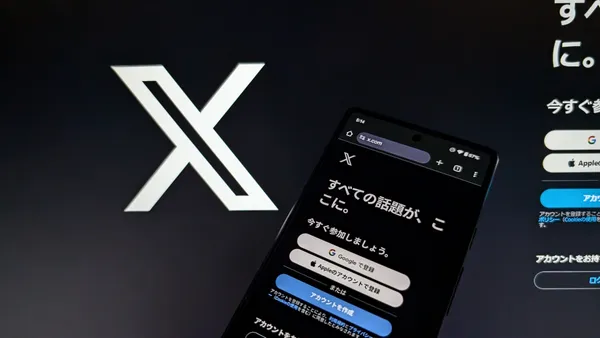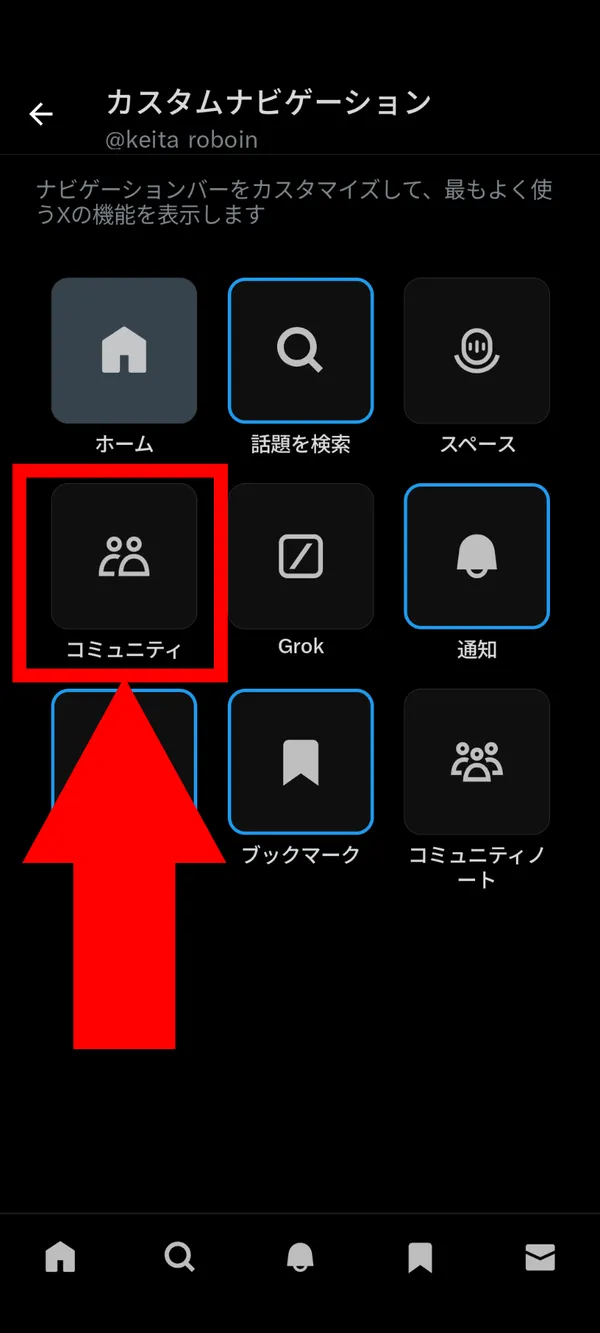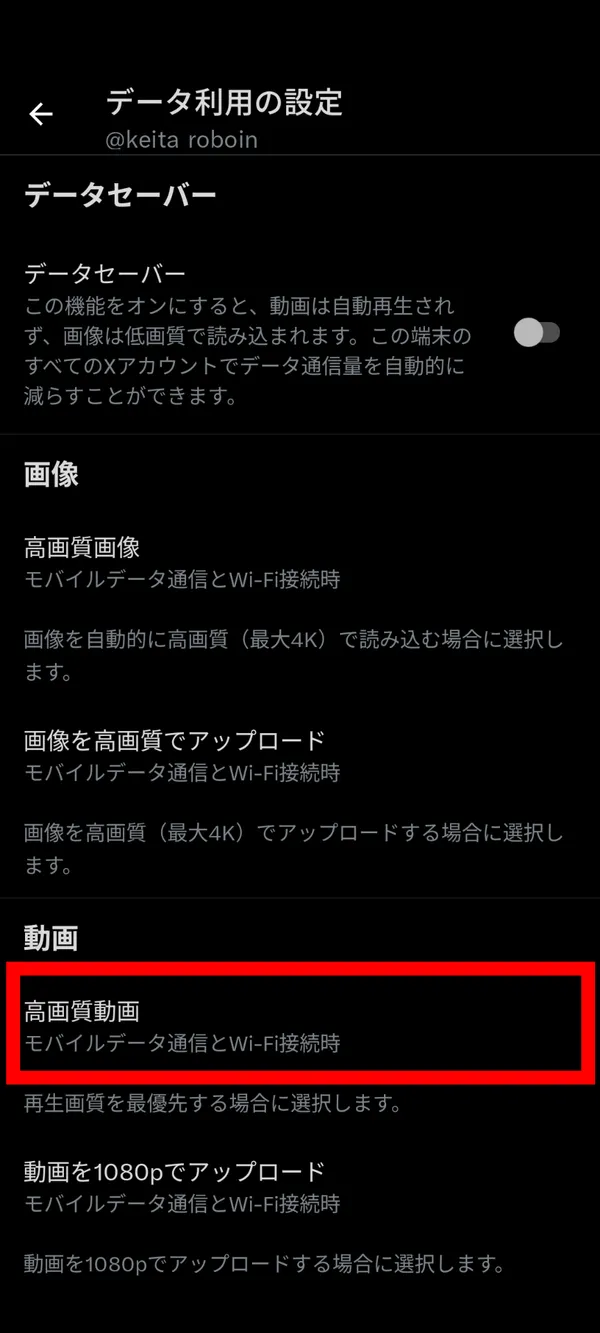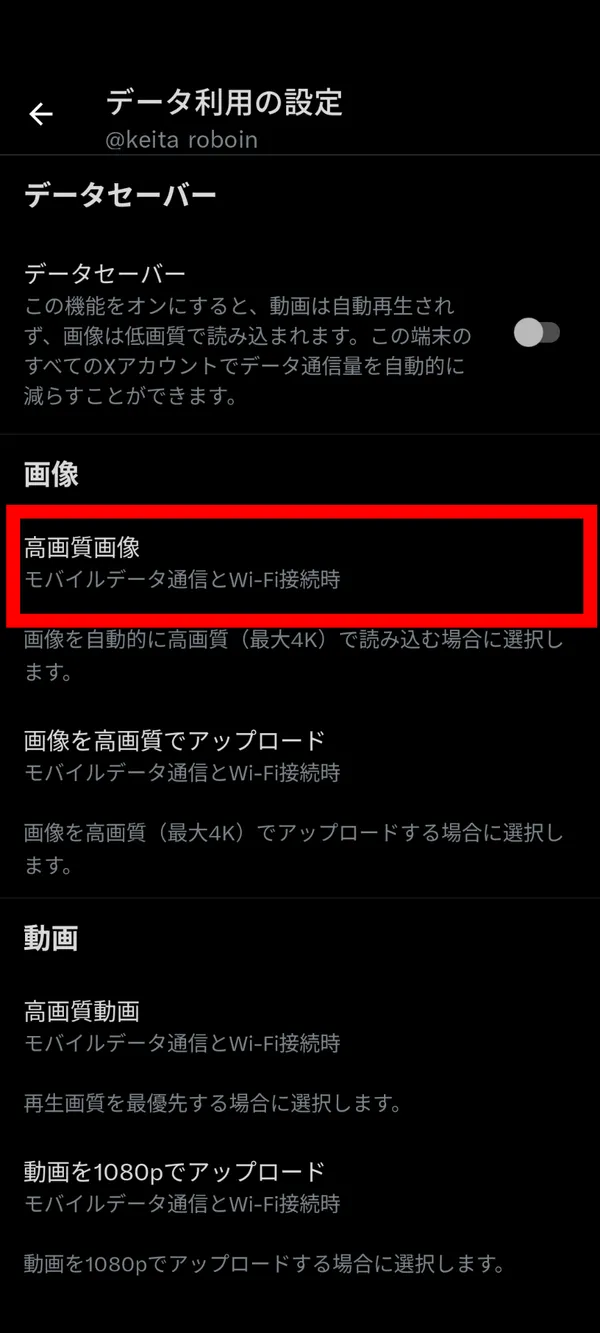X(Twitter)のブックマークのフォルダー分けの使い方
X(旧Twitter)には、ポスト(ツイート)をあとから見返せるように保存しておけるブックマーク機能が搭載されています。実は、このブックマーク機能には、ポストをフォルダー分けして整理できる機能があります。
この記事では、Xのブックマークのフォルダー分け機能を使う方法について詳しく紹介します。
ブックマークのフォルダー分け機能とは?
![Xのブックマーク画面に複数のフォルダーが表示されている画像。フォルダーの名前はそれぞれ[すべてのブックマーク][イラスト][面白い投稿]となっている](/_astro/image.BIPnLaI2_x6Dyx.webp)
Xのブックマークのフォルダー分け機能とは、ブックマークしたポストを、複数のフォルダーに分けて整理できる機能です。フォルダー分けをすることで、ブックマークしたポストをテーマや目的別に整理できます。
ブックマーク内の投稿が少ないユーザーにとってはあまりメリットがありませんが、多くの投稿をブックマークしているユーザーにとってはブックマークを管理しやすくなる便利な機能です。
フォルダー分けを使う条件
ブックマークのフォルダー分け機能は、すべてのユーザーが利用できるわけではありません。
Xには有料プランの「X Premium」というサービスが存在しており、このサービスに加入しているユーザーのみがブックマークのフォルダー分けを利用できます。X Premiumに加入していない無料ユーザーは、ブックマークのフォルダー分けを利用できません。
X Premiumには「ベーシック」「プレミアム」「プレミアムプラス」の3つのプランが存在しています。ブックマークフォルダーは、どのプランでも利用可能です。
X Premiumの価格やプラン別の違いについては、こちらの記事で紹介しています。
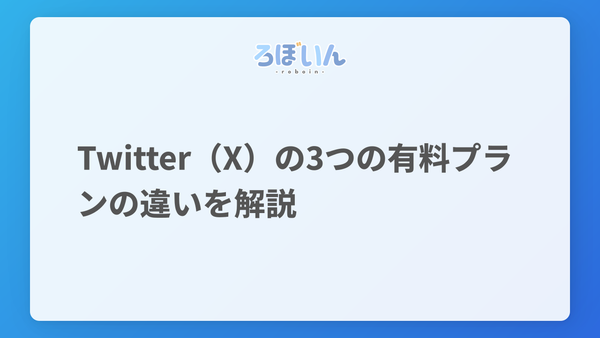
フォルダー分けの使い方
ブックマークのフォルダー分けは、次のようにして利用できます。
なお、操作手順は、PC版でもアプリ版でもほぼ同じです。ここではPC版の操作手順を紹介します。
ブックマークフォルダーを作る
ブックマークのフォルダー分けを利用するにはまず、新しいブックマークフォルダーを作成する必要があります。ブックマークフォルダーは、次の手順で作成できます。
-
[新しいフォルダ]ボタンか、フォルダーにプラスマークが付いたアイコンをクリックします
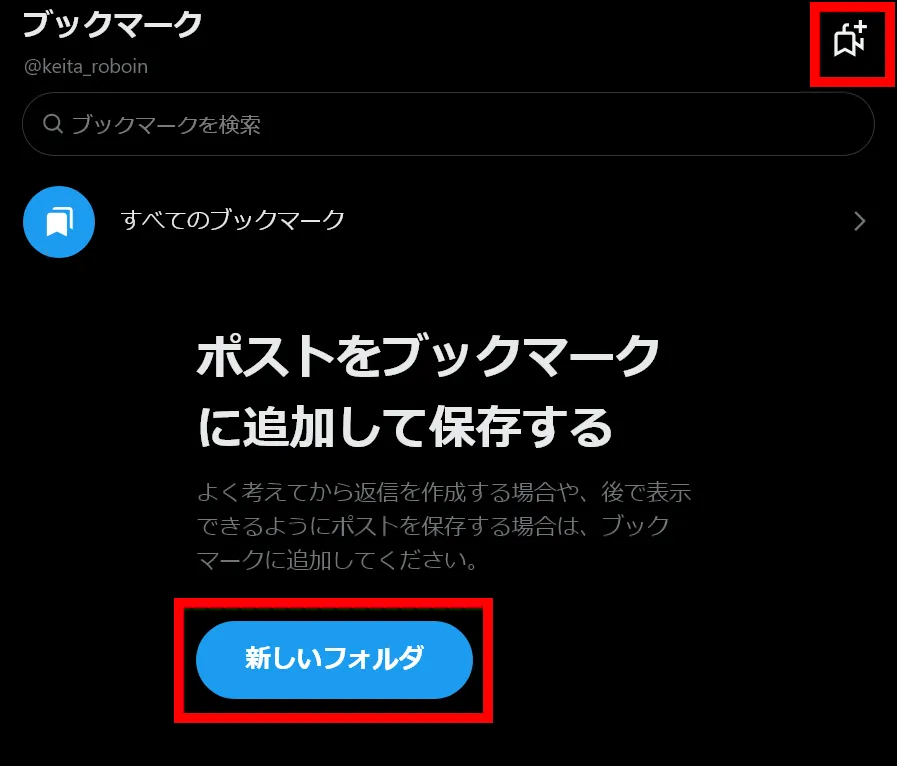
-
フォルダーの名前を入力し、[作成]をクリックします
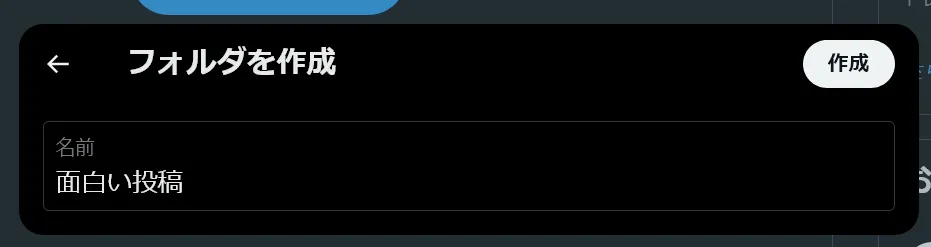
ポストをブックマークフォルダーに追加する
作成したブックマークフォルダーには、次の手順でポストを追加できます。
-
ブックマークしたいポストを開きます
-
ポストの右下のメニューボタンをクリックし、[ブックマークフォルダに追加]を選択します
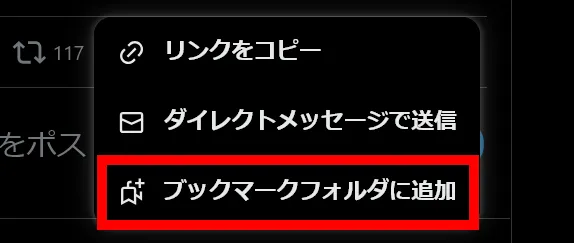
ブックマークフォルダーを削除する
作成したブックマークフォルダーは、次の手順で削除できます。
-
削除したいブックマークフォルダーを開きます
-
右上のメニューボタンをクリックし、[フォルダを編集]を選択します
![Xのブックマークフォルダーのスクリーンショット。フォルダー名は[面白い投稿]になっている](/_astro/image-4.Bf38w7J0_l6f6R.webp)
-
[フォルダを削除]ボタンをクリックします
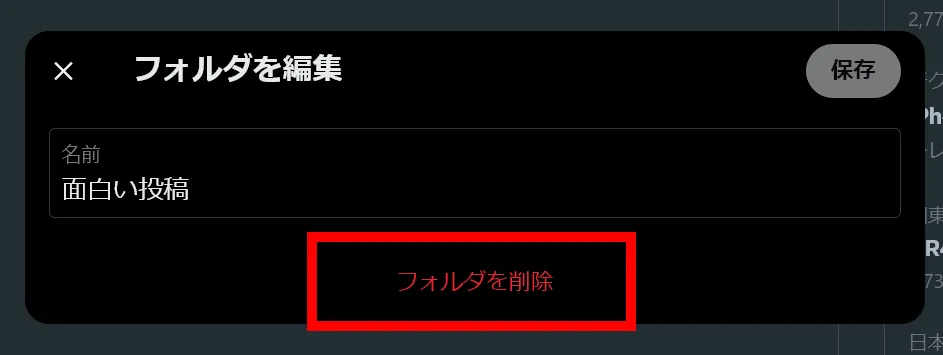
まとめ
Xのブックマークのフォルダー分け機能を使うことで、ブックマークしたポストをテーマや目的別に整理できます。ブックマーク内の投稿が多いユーザーにとっては、ブックマークを管理しやすくなる便利な機能です。
ブックマークのフォルダー分け機能は、X Premiumに加入しているユーザーのみが利用できます。X Premiumには「ベーシック」「プレミアム」「プレミアムプラス」の3つのプランが存在しており、どのプランでもブックマークのフォルダー分け機能を利用できます。
ぜひ、ブックマークのフォルダー分け機能を使って、ブックマークを整理してみてください。


.D-9n0QZF_Zc9V58.png)